佳能相机"拍摄后发送到智能手机"功能详细步骤指南。“拍摄后发送到智能手机”是佳能相机通过WiFi自动传输照片至配对手机的功能。该功能需配合Camera Connect应用使用,可实现:自动传输新拍摄照片、支持原图或压缩格式传输、保持后台持续连接。
一、前期准备
设备要求:
佳能支持WiFi/蓝牙的相机(如EOS R/M系列)
智能手机需要安装Camera Connect应用(iOS/Android)
确保手机中的蓝牙和WiFi功能开启
首次连接建立:
相机菜单选择【Wi-Fi/蓝牙连接】-【连接到智能手机】

通过蓝牙配对或手动输入SSID完成连接。
佳能相机与手机的首次连接,用户需先在手机安装Camera Connect应用并开启蓝牙/WiFi功能。
1,相机端通过菜单选择【Wi-Fi/蓝牙连接】
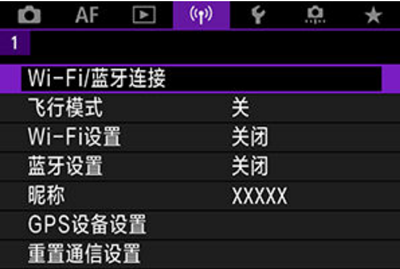
【连接到智能手机】
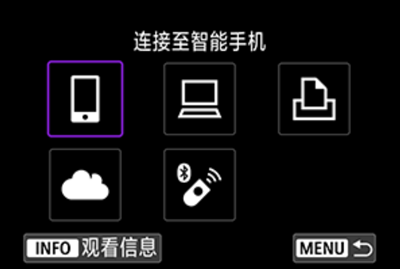
【添加设备】
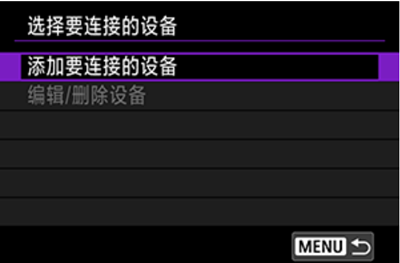
2,此时相机将生成包含配对信息的二维码,手机扫描后自动完成蓝牙配对并切换至更稳定的WiFi连接。
3,系统会建立持久绑定关系,后续连接只需开启Camera Connect即可自动唤醒。
或你可以参考这篇文章:佳能相机连接手机传输相片
二、自动传输设置步骤
进入设置菜单:
确保相机与手机已成功连接
选择【Wi-Fi设置】-【拍摄后发送到智能手机】
启用自动传输:
将【自动发送】设为【启用】
注意:需保持相机WiFi持续开启
配置传输参数:
设置【发送尺寸】:
原始尺寸(保留最高画质)
压缩尺寸(节省传输时间)
(可选)设置文件类型筛选
开始使用:
完成设置后拍摄的照片将自动传输
传输状态可通过Camera Connect应用查看
三、使用注意事项
1. 连接稳定性:
建议设备间距<5米
避免2.4GHz频段干扰
2. 电量管理:
持续连接会增加耗电
可设置【相机关机时保持WiFi连接】
3. 传输限制:
不支持间隔定时器拍摄期间传输
单次最多传输999个文件
四、故障排查
1. 传输中断:
检查相机自动关机设置
重启Camera Connect应用
2. 连接失败:
重置相机网络设置
重新配对设备
3. 文件缺失:
确认手机存储权限已开启
检查相册中的【Camera Connect】相簿
提示:iOS设备需保持Camera Connect在前台运行以确保后台传输稳定性。
原文地址:https://192-168-1-1.com.cn/mobile/3526.html;转载请附!
最新文章
-
如何把两个WIFI名称改成一个名字
如果你正在使用的无线路由器是支持 2.4GHz 和 5GHz
发布于:2025-07-23
-
windows打开网络与共享中心的快捷命令
每当你想检查网络连接或解决 Windows 中的问题时,第一
发布于:2025-07-14
-
ssid广播关闭后手机怎么连接WIFI
当路由器的 SSID广播关闭后,并不是关闭了WIFI功能,而
发布于:2025-07-07
-
路由器无线WIFI名称改中文怎么设置
如果你想要让无线路由器的WIFI名称改成中文的话,先要了解到
发布于:2025-06-30
-
光猫地址无法登录到管理界面怎么解决
很多人在使用宽带网络的时候,会额外的添加一台或多台无线路由器
发布于:2025-06-23
阅读排行
-
192.168.11.1登录入口管理页面
192.168.11.1是私有IP地址,也是常见的路由器登录
-
192.168.1.1登陆入口
路由器是最常用的网络设备之一,每个路由器都有其默认IP地址。
-
melogin.cn登陆入口页面
melogin.cn是水星路由器的默认登陆入口;许多用户不知
-
192.168.10.1登录入口
192.168.10.1地址通常用作各种路由器型号的默认登录
-
192.168.100.1手机登录wifi设置
192.168.100.1作为路由器的登录入口;常用作对路由
随机排行
-
不知道自己家的wifi名字怎么办
使用手机连接自家WIFI的时候,出现一大堆无线网络名称,却不
-
自家的路由器扩展WIFI信号怎么设置
很多家庭都遇到过自己的无线路由器在有些地方存在WIFI信号弱
-
怎么知道家里的宽带使用的是否是光纤网络
光纤宽带已经十分普及了,很多家庭已经用上了光纤网络,如果你还
-
电脑上如何快速查看所有连接过的WIFI密码
假如你的电脑使用无线WIFI上网,不管你是想查看当前连接的W
-
怎么看我的iphone是否支持5G网络
现今,使用5G网络的设备已更加普及,一些手机用户可能会想知道